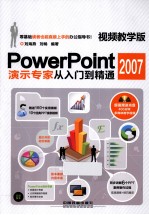
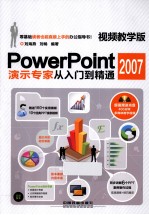
PowerPoint 2007演示专家从入门到精通 视频教学版PDF电子书下载
- 电子书积分:11 积分如何计算积分?
- 作 者:刘海燕,刘畅编著
- 出 版 社:北京:中国铁道出版社
- 出版年份:2013
- ISBN:9787113157050
- 页数:288 页
第1章 PowerPoint的基础知识 1
1.1 PowerPoint的特点与作用 1
1.1.1 PowerPoint的特点 1
1.1.2 PowerPoint的作用 3
1.2 PowerPoint历史与安装常识 3
1.3 PowerPoint的制作要素 4
1.3.1 版式设计 4
1.3.2 色彩应用 5
1.3.3 动态展示 5
1.4 不同版本的PowerPoint界面一览 5
1.4.1 最常见的2003版本 6
1.4.2 最实用的2007版本 6
1.4.3 最流行的2010版本 7
1.5 PowerPoint 2007的界面详解 7
1.5.1 实用的Office按钮 7
1.5.2 方便快捷的功能区 8
1.5.3 各种辅助窗格 9
1.5.4 迷你工具栏 10
1.5.5 快速访问工具栏 10
1.5.6 帮助按钮 10
1.6 PowerPoint 2010的新特征 11
1.6.1 丰富的图片处理功能 11
1.6.2 3D渲染效果 12
1.6.3 强大的视频剪辑 13
1.6.4 更方便的远程放映模式 14
1.7 技能提高 14
1.7.1 使用PowerPoint的帮助系统 14
1.7.2 了解各类文件格式的属性 15
1.7.3 通过屏幕提示查看功能说明 16
1.8 实践演练 17
第2章 PowerPoint 2007的基本操作 20
2.1 初步了解PowerPoint的操作方法 20
2.1.1 界面的调整与自定义 20
2.1.2 制作演示文稿的基本流程 23
2.2 演示文稿的多种创建方法 25
2.2.1 创建空白演示文稿 25
2.2.2 利用模板快速创建演示文稿 25
2.2.3 根据现有内容创建演示文稿 26
2.3 幻灯片的基本操作方法 27
2.3.1 插入幻灯片 27
2.3.2 选择幻灯片 28
2.3.3 新增幻灯片节 30
2.3.4 移动或复制幻灯片 31
2.3.5 删除幻灯片 31
2.4 技能提高 32
2.5 实践演练 33
第3章 PowerPoint中的文本编辑 35
3.1 幻灯片中文本的常规应用 35
3.1.1 充实幻灯片的字体 35
3.1.2 幻灯片字体应用的分类 36
3.1.3 了解常用的字体字号 38
3.1.4 常见的文本编排方式 39
3.2 在幻灯片中输入文本 40
3.2.1 在文本占位符中输入文本 40
3.2.2 在“大纲”窗格中输入文本 40
3.2.3 绘制文本框输入文本 41
3.3 设置字体的格式 42
3.3.1 选择字体和字号 42
3.3.2 设置文字效果 44
3.3.3 调整字符间距 46
3.3.4 更改字体颜色 47
3.4 设置段落的格式 49
3.4.1 调整文本对齐方式 49
3.4.2 更改文字排列方向 50
3.4.3 为文本添加项目符号和编号 51
3.4.4 调整行间距和段落缩进 52
3.5 技能提高 52
3.5.1 设置文本框外观 52
3.5.2 在幻灯片中插入文本框控件 53
3.6 实践演练 55
第4章 幻灯片的整体制作 56
4.1 整体设计演示文稿 56
4.1.1 幻灯片整体设计的要素 56
4.1.2 演示文稿结构搭建 57
4.2 设置幻灯片版式 59
4.2.1 幻灯片版式布局原则 59
4.2.2 幻灯片的页面设置 60
4.2.3 了解幻灯片的各种版式 62
4.3 幻灯片的颜色搭配 62
4.3.1 幻灯片的配色理念 62
4.3.2 色彩的分类与搭配 64
4.4 建立统一风格的幻灯片 65
4.4.1 幻灯片主题的设置 65
4.4.2 幻灯片背景的设置 66
4.4.3 重设幻灯片背景 66
4.5 设置统一的母版 67
4.5.1 讲义母版与备注母版 67
4.5.2 了解幻灯片母版 68
4.5.3 设置幻灯片母版 69
4.6 技能提高 71
4.6.1 自定义主题颜色 71
4.6.2 母版的填充设置 71
4.6.3 新建与重命名母版 73
4.7 实践演练 73
第5章 PowerPoint中形状的应用方式与技巧 76
5.1 在幻灯片中插入形状 76
5.2 调整形状的格式 78
5.2.1 更改形状 78
5.2.2 编辑形状 79
5.2.3 排列和组合形状 79
5.2.4 复制和粘贴形状 81
5.2.5 设置形状的大小和位置 81
5.3 美化形状的外观 82
5.3.1 选择适合的预设样式 82
5.3.2 设置形状的填充颜色 83
5.3.3 设置形状的边框 84
5.3.4 为形状添加特殊效果 86
5.4 在幻灯片中插入图片化文字 87
5.4.1 添加艺术字效果 87
5.4.2 设置艺术字格式 88
5.5 技能提高 89
5.5.1 利用形状实现抠图 89
5.5.2 形状的高级操作 90
5.6 实践演练 92
第6章 PowerPoint图片对象的设计制作 93
6.1 图片的基本操作 93
6.1.1 插入图片 93
6.1.2 几种选择图片的方法 95
6.1.3 更改图片 96
6.2 调整图片效果 96
6.2.1 调整图片的亮度和对比度 96
6.2.2 为图片重新着色 97
6.2.3 压缩图片大小 98
6.3 设置图片外观样式 98
6.3.1 快速设置图片预设样式 98
6.3.2 自定义图片形状、边框与效果 99
6.4 设置图片的大小 100
6.4.1 设置图片大小比例 100
6.4.2 裁剪不需要的区域 100
6.5 图片与文本的结合 101
6.6 技能提高 102
6.6.1 把照片创建为相册演示文稿 102
6.6.2 删除图片的背景 103
6.7 实践演练 104
第7章 PowerPoint中图示对象的制作与应用 105
7.1 SmartArt图示的分类与创建 105
7.1.1 认识各种图示 105
7.1.2 创建图示 108
7.1.3 将幻灯片中的文本转化为图示 108
7.2 设置SmartArt图示的外观样式 109
7.2.1 调整图示整体布局 110
7.2.2 调整图示局部版式 110
7.2.3 选择图示的样式 112
7.2.4 更改图示的颜色 113
7.2.5 自定义图示的样式 114
7.3 利用形状绘制个性化图示 116
7.4 技能提高 117
7.4.1 创建图示 117
7.4.2 将图示转换为文本或形状 118
7.5 实践演练 118
第8章 用表格条理化展示数据 120
8.1 通过表格让数据说话 120
8.1.1 数据的纵向比较 121
8.1.2 数据的横向比较 121
8.2 在幻灯片中创建新表格 121
8.2.1 创建指定行列数的表格 121
8.2.2 手动绘制表格 122
8.2.3 插入外部表格 123
8.3 表格的布局调整 125
8.3.1 设置单元格的大小 125
8.3.2 插入与删除行与列 126
8.3.3 合并与拆分单元格 127
8.4 表格的外观设计 128
8.4.1 选择表格选项 128
8.4.2 设置表格样式 129
8.5 技能提高 131
8.5.1 调整文本的对齐方式 131
8.5.2 调用Excel程序创建表格 132
8.6 实践演练 133
第9章 用图表形象化展示数据 134
9.1 了解数据展示工具——图表 134
9.1.1 创建新图表 134
9.1.2 认识图表组成部分 135
9.1.3 认识图表的分类 136
9.2 编辑图表中的数据 138
9.2.1 修改图表中的数据 138
9.2.2 设置行列数据互换 139
9.2.3 选择指定数据行列创建图表 140
9.3 调整图表的布局 141
9.3.1 更改图表类型 141
9.3.2 使用系统预设布局样式 142
9.3.3 设置图表标签布局 142
9.3.4 调整图表坐标轴显示 144
9.3.5 设置图表背景格式 146
9.4 为图表整体应用样式 147
9.4.1 快速设置图表样式 148
9.4.2 自定义图表的整体样式 148
9.5 技能提高 149
9.5.1 为图表添加趋势线 149
9.5.2 将图表存储为模板 150
9.6 实践演练 151
第10章 PowerPoint中的多媒体效果应用 153
10.1 了解媒体剪辑类型 153
10.1.1 幻灯片中的声音与影片 153
10.1.2 使用媒体剪辑的注意事项 154
10.1.3 媒体剪辑格式的转换 155
10.2 制作能听到的幻灯片——声音 156
10.2.1 插入声音的方法 157
10.2.2 录制声音文件 158
10.2.3 剪裁声音文件 159
10.3 控制幻灯片中的声音 160
10.3.1 幻灯片声音的控制 160
10.3.2 选择性播放声音 161
10.4 制作能观看的幻灯片——影片 161
10.4.1 插入剪辑管理器中的影片 162
10.4.2 插入电脑中存储的影片 162
10.5 控制幻灯片中的影片 163
10.5.1 预览影片与设置影片播放 163
10.5.2 全屏与连续播放影片 164
10.5.3 延迟影片开始时间 164
10.6 在幻灯片中插入Flash动画 165
10.7 技能提高 167
10.7.1 更换声音图标外观 168
10.7.2 使用控件控制声音 169
10.7.3 使用控件控制影片 169
10.8 实践演练 170
第11章 制作精美的动态演示文稿 173
11.1 制作幻灯片切换动画效果 173
11.1.1 为幻灯片添加切换动画 173
11.1.2 设置切换动画的播放方式 174
11.2 幻灯片中对象动画的分类 175
11.2.1 进入动画 175
11.2.2 退出动画 176
11.2.3 强调动画 176
11.2.4 动作路径动画 177
11.3 添加动画并设置放映参数 177
11.3.1 在幻灯片中添加多个动画 177
11.3.2 绘制自定义动作路径动画 179
11.4 动画效果的应用 181
11.4.1 动画在导航菜单中的应用 181
11.4.2 动画在母版幻灯片中的应用 184
11.4.3 动画在图片展示中的应用 185
11.5 特殊动画的设置 187
11.5.1 为文本设置不同的动画效果 187
11.5.2 为图表或图示添加动画 188
11.5.3 为声音应用动画效果 189
11.6 技能提高 190
11.6.1 更改动画 190
11.6.2 复制动画 190
11.6.3 添加3D效果的切换动画 190
11.7 实践演练 191
第12章 制作交互效果的演示文稿 193
12.1 通过超链接实现交互 193
12.1.1 为幻灯片对象添加超链接 194
12.1.2 编辑超链接 195
12.1.3 更改文本超链接的格式 195
12.2 通过动作实现交互 198
12.2.1 为对象添加动作 198
12.2.2 添加动作按钮 199
12.3 制作触发器动画 201
12.4 技能提高 202
12.4.1 自定义动作按钮 203
12.4.2 制作画中画的效果 204
12.5 实践演练 205
第13章 PowerPoint的放映展示 207
13.1 了解演示文稿的放映方式 207
13.1.1 直接放映演示文稿 207
13.1.2 PowerPoint Viewer放映 208
13.1.3 使用放映模式放映 208
13.2 幻灯片放映的一般方法 209
13.2.1 从头开始放映幻灯片 209
13.2.2 从当前幻灯片开始放映 209
13.2.3 自定义幻灯片放映 209
13.3 幻灯片放映的常规设置 211
13.3.1 设置放映方式 211
13.3.2 设置放映控制 211
13.3.3 隐藏与显示幻灯片 212
13.3.4 设置幻灯片排练计时 212
13.3.5 录制幻灯片旁白 213
13.4 控制幻灯片的放映 215
13.4.1 快速定位幻灯片 215
13.4.2 交互控制放映 216
13.5 放映过程中的操作 216
13.5.1 插入或删除备注 217
13.5.2 演讲者视图查看备注 217
13.6 成功放映演示文稿的要点 218
13.6.1 演示文稿制作关键 218
13.6.2 怎样抓住观众视线 219
13.7 技能提高 219
13.7.1 书写标注演讲重点 219
13.7.2 演讲台上的技巧 221
13.7.3 演讲时的控制 222
13.8 实践演练 222
第14章 PowerPoint的打印与发布 223
14.1 打印演示文稿 223
14.1.1 打印选项设置 223
14.1.2 打印预览设置 224
14.2 打包演示文稿 225
14.2.1 将演示文稿打包 225
14.2.2 解压打包演示文稿 226
14.3 发布演示文稿的准备 227
14.3.1 批注演示文稿 227
14.3.2 设置演示文稿属性 228
14.3.3 加密演示文稿 229
14.4 发布演示文稿 229
14.4.1 将幻灯片发布到幻灯片库 229
14.4.2 调用幻灯片库中的幻灯片 230
14.4.3 将演示文稿发布为Word文档 230
14.5 技能提高 231
14.5.1 将演示文稿标记为最终状态 231
14.5.2 将演示文稿广播发布 232
14.5.3 将演示文稿发布为网页 233
14.6 实践演练 234
第15章 校验演示文稿中的文字 236
15.1 更正文字拼写 236
15.1.1 检查单个单词 236
15.1.2 检查整个演示文稿 238
15.1.3 忽略与添加单词 239
15.1.4 设置拼写检查选项 239
15.1.5 使用自定义词典 240
15.2 自动更正幻灯片内容 242
15.2.1 自动更正常见错误 242
15.2.2 键入时自动套用格式 244
15.2.3 使用智能标记 244
15.3 使用信息检索工具 245
15.3.1 在词典中查找单词 245
15.3.2 查找同义词和反义词 245
15.4 技能提高 246
15.4.1 全部更正幻灯片中的文本 246
15.4.2 自动翻译文本内容 247
15.5 实践演练 247
第16章 PowerPoint实用案例详解 249
16.1 在商务宣传中的应用 249
16.1.1 新书宣传演示文稿 249
16.1.2 产品上市推广 256
16.2 在企业经营与管理中的应用 264
16.2.1 房交会总结报告 264
16.2.2 开发计划书 270
16.3 在企业公关中的应用 277
16.3.1 商务贺卡 277
16.3.2 客户茶话会 282
- 《HTML5从入门到精通 第3版》(中国)明日科技 2019
- 《培智学校义务教育实验教科书教师教学用书 生活适应 二年级 上》人民教育出版社,课程教材研究所,特殊教育课程教材研究中心编著 2019
- 《指向核心素养 北京十一学校名师教学设计 英语 七年级 上 配人教版》周志英总主编 2019
- 《新课标背景下英语教学理论与教学活动研究》应丽君 2018
- 《大学英语教学的跨文化交际视角研究与创新发展》许丽云,刘枫,尚利明著 2020
- 《看视频零基础学英语口语》宋德伟 2019
- 《中国少数民族唢呐教学曲选》胡美玲编 2019
- 《语文阅读与写作教学研究》李玉红,陈晓玲,王芬著 2018
- 《语文教育教学实践探索》陈德收 2018
- 《中学语文教学案例研究》贺卫东主编 2019
- 《市政工程基础》杨岚编著 2009
- 《家畜百宝 猪、牛、羊、鸡的综合利用》山西省商业厅组织技术处编著 1959
- 《《道德经》200句》崇贤书院编著 2018
- 《高级英语阅读与听说教程》刘秀梅编著 2019
- 《计算机网络与通信基础》谢雨飞,田启川编著 2019
- 《看图自学吉他弹唱教程》陈飞编著 2019
- 《法语词汇认知联想记忆法》刘莲编著 2020
- 《培智学校义务教育实验教科书教师教学用书 生活适应 二年级 上》人民教育出版社,课程教材研究所,特殊教育课程教材研究中心编著 2019
- 《国家社科基金项目申报规范 技巧与案例 第3版 2020》文传浩,夏宇编著 2019
- 《流体力学》张扬军,彭杰,诸葛伟林编著 2019
- 《中国当代乡土小说文库 本乡本土》(中国)刘玉堂 2019
- 《异质性条件下技术创新最优市场结构研究 以中国高技术产业为例》千慧雄 2019
- 《中国铁路人 第三届现实主义网络文学征文大赛一等奖》恒传录著 2019
- 《莼江曲谱 2 中国昆曲博物馆藏稀见昆剧手抄曲谱汇编之一》郭腊梅主编;孙伊婷副主编;孙文明,孙伊婷编委;中国昆曲博物馆编 2018
- 《中国制造业绿色供应链发展研究报告》中国电子信息产业发展研究院 2019
- 《中国陈设艺术史》赵囡囡著 2019
- 《指向核心素养 北京十一学校名师教学设计 英语 七年级 上 配人教版》周志英总主编 2019
- 《《走近科学》精选丛书 中国UFO悬案调查》郭之文 2019
- 《清至民国中国西北戏剧经典唱段汇辑 第8卷》孔令纪 2018
- 《北京生态环境保护》《北京环境保护丛书》编委会编著 2018
